I nuovi top di gamma Galaxy S10, S10+ e S10e di casa Samsung sono tra i dispositivi più ricercati. Parliamo di terminali dotati di un ottimo design e una componentistica di assoluto valore in grado di soddisfare pienamente anche il cliente più esigente. Detto questo, dopo aver proposto di recente come personalizzare il font su Samsung Galaxy S10, S10+, S10e e Note 9, oggi vediamo come disattivare la modalità Always On del display su Samsung Galaxy S10, S10+ e S10e seguendo dei facili e veloci passaggi adatti a tutti.
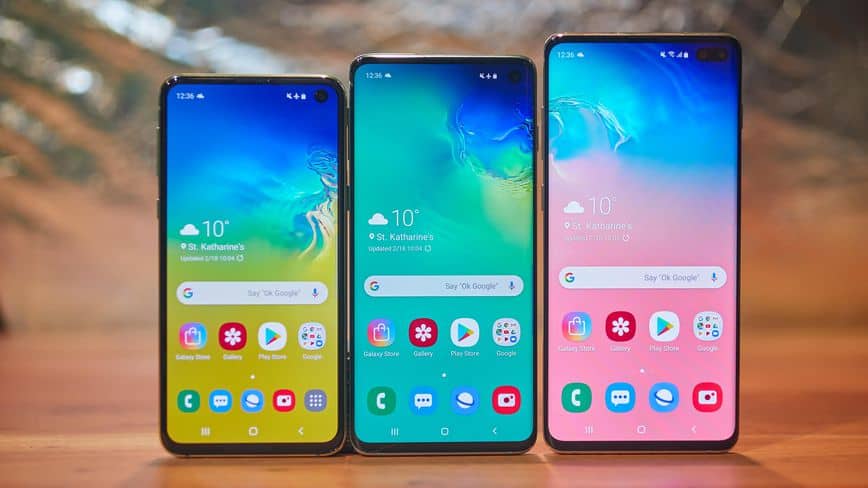
La serie Samsung Galaxy S10 ha una batteria di tutto rispetto che può in certe occasioni durante anche tutta la giornata. Tuttavia, come spesso accade, ciò dipende da quanto si utilizza il proprio terminale e come. Per aumentare l’autonomia, comunque, è possibile anche procedere alla disattivazione della modalità Always On del display. Come fare sui dispositivi di punta del colosso coreano? Scopriamolo insieme.




